

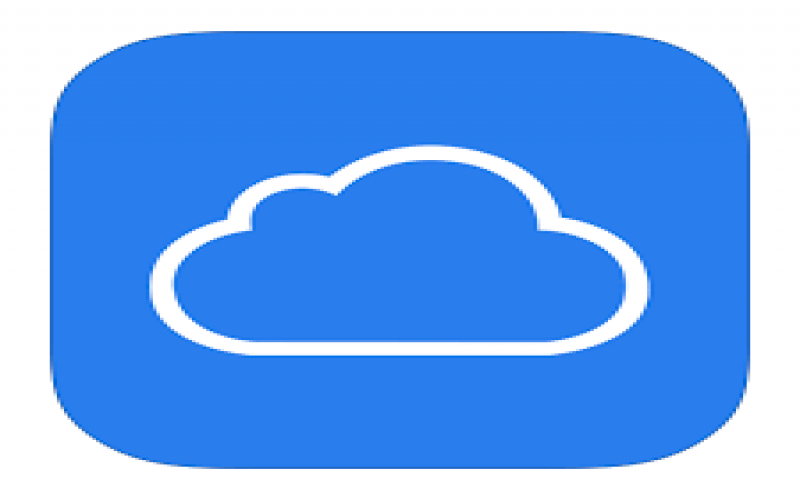
نرم افزار iCloud چيست؟
امروزه برخی از کاربران به دنبال یادگیری و استفاده از نرم افزار iCloud هستند که به چه کاری خواهد آمد و دیگر موارد که ما قصد داریم در این مقاله به آن ها پاسخ صحیح را بدهیم پس با ما همراه باشید تا اطلاعات بیشتری از این اپلیکیشن iCloud به دست بیاورید، توجه کنید که این اپلیکیشن که به نام iCloud شناخته میشود یک سرویس دهی cloud است که برای موبایل های اپل بیشتر استفاده خواهد شود که این برنامه به شما کاربران امکان این را می دهد تا فیلم ، عکس ، موزیک، اسناد و غیر…برنامه ها مثل تقویم و سایر اطلاعات شخصی شما را در دستگاه های موبایل شما مرتب خواهد کرد
نکته: توجه کنید که شما دوستان نیاز دارید که به دسترسی کامل بر روی اطلاعات پرونده ها و دیگر موارد که باید بر روی انها مسلط شوید، این است که موبایل شما را به اینترنت متصل کنید که این امکان برای شما پیش آید و در غیر این صورت شما از قابلیت های این نرم افزار امکان استفاده نخواهید داشت.
توجه کنید که شما دوستان هیچ نیازی به این ندارید تا بتوانید برای انتقال عکس ها به کامپیوتر مراحل بسیار پیچیده ای را انجام دهید تا فیلم وعکس های خود را بتوانید درون کامپیوترتان انتقال دهید و تنها با موبایل آیفون خود امکان این را دارید تا عکس های شما را از طریق Mac به آن دسترسی کامل را پیدا کنید و میتوانید انتقال راحتی داشته باشید . ما در اين مقاله از سايت برترآموز قصد بر آن داريم كه نرم افزار iCloud چيست را عنوان كرده و علاوه بر آن بهتر است كه در دوره های برنامه نويسی برترآموز شركت كنيد.

برنامه iCloud چیست و چطور کار میکند؟
بعد از دانلود این برنامه که به نام iCloud است بر روی موبایل همراه شما که iOS و یا Mac، باید باشد و با اپل ای دی موبایلتان میتوانید از طریق کامپیوتر لپ تاپ وارد اکانت iCloud شود توجه داشته باشید که فقط یک بار لازم به این کار دارید و به همین ترتیب شما هر کاری با یکی از دستگاه هایتان انجام دهید در آن یکی دستگاه هم به طور خودکار ظاهر خواهد شد و برای مثال که اگر شما دوستان عزیز یک فیلم جدید در قسمت “تصاویر” دستگاه شما Mac ايجاد کند این فیلم به طور خودکار وارد قسمت تصاویر سایت که به نام iCloud.com شناخته میشود، توجه کنید که در مرورگر Mac، ویندوز کامپیوترشما ظاهر خواهد شد و iOS، اپل واچ و در اپل تی وی های شما نیز قرار میگیرد و از طریق آن دسترسی به اطلاعات را دارید.
توجه کنید که غیر از این قابلیت ها یک وبسایت که به نام iCloud.com است، نسخههای اینترنتی و آنلاین این اپلیکیشن های iOSووپ Macو برای مثال میتوانید از پیامرسان یا ایمیل، تقویم و یادآورها وغیر… که این برنامه در اختیار شما میگذارد و حتی امکان این را هم دارید تا با استفاده از هر مرورگری به این نسخه های اینترنتی دسترسی کامل را پیدا کنید و هیچگونه مشکلی و خطراتی برای شما پیش نخواهد آمد.
نکته: توجه کنید که اگر که دستگاهتان Mac و iOS نباشد هیچ گونه مشکلی ندارد چون شما میتوانید با ویندوز کامپیوتر کار خودتان را انجام دهید، حتی امکان این را هم دارد که با کمک مرورگرشما کامل به iCloud دسترسی پیدا کنید و به راحتی از آن استفاده کنید و حتی میتوایند از، مخاطبین، اطلاعات ،ذخیرهسازی یادداشتها، شمارهها، مطالب اصلی و غیر… استفاده نمایید و به درایو iCloud دسترسی کامل را خواهید داشت و این موضوع بسیار کاربردی هستند و میتوانید از آنها به خوبی استفاده کنید.
توجه نمایید که اگرشما هم قصد بر این دارید که در iCloud ثبتنام نمایید میبایستی یک اپل ای دی داشته باشید و اگر که شما اپل ای دی ندارید باید موقع ثبتنام حتما یکی تهیه کنید که میتوانید برای ساخته یک اپل ای دی به مراکز خدمات تعمیرات موبایل بروید و درخواست کنید برای شما یک اپل ای دی طراحی کنند که بتوانید وارد iCloud شوید، توجه کنید برای شروع کار شش گیگابایت اینترنت رایگان برای ذخیره داده ها فعال خواهد شود.
چگونه از iCloud استفاده کنیم؟
شما برای اینکه بتوانید از iCloud، استفاده نمایید باید از – Apple ID و کامپیوتر برای ورود به سیستم استفاده کنید که هر یک از این دو مورد اگر که امکان پزیز نباشد شما میتوانید از این برنامه استفاده کنید و وقتی که همه ای اینکار ها را نیز انجام دادید حال امکان این را دارید که از فایل های خود را در iCloud ذخیره کنید و از دیگر دستگاه های Apple به انها دسترسی کاملی داشته باشید
نکته: اگر که همچنان اپل ای دی ندارید بهتر است حتما باید یکی برای خود تهیه کنید هنگامی که شما قصد دارید وارد راه کامپیوتر یا دستگاه جدید شوید از شما دوستان عزیز درخواست میشود که با ورود به این سیستم iCloud وارد شوید.
اگر که شما هم از سیستم خارج شده اید امکان این را دارید تا کارها را در تنظیمات انجام دهید و هیچ مشکلی برای شما پیش نخواهد امد.
در iPhone یا iPad:
1_مرحله اول باید وارد تنظیمات شوید و بعد گزینه Sign in را تأیید کنید بعد گزینه ورود به سیستم iPhone یا iPad را تأیید کنید.
1_مرحله دوم باید Apple ID و رمز آن را وارد نمایید و منتظر بمانید که تأیید شود و بعد از تأیید شدن یک کد شش رقمی برای شماره تلفن همراه ارسال خواهد شد و آن را باید وارد کنید.
در Mac:
1_مرحله اول ابتدا باید صفحه تنظیمات سیستم خود را باز نمایید و روی گزینه Sign in را تأیید نمایید. در macOS Mojave یا قبل از آن به تب iCloud بروید و شناسه Apple و گذرواژه خود را با دقت وارد نمایید که به مشکلی برنخورید.
2_مرحله دوم یک کد شش رقمی برای شماره تلفن شما ارسال خواهد شد و آن را میبایستی باید وارد کنید.
نحوه دسترسی به iCloud
نحوه دسترسی به گونه ای است که شما امکان این را دارید که از طریق iPhone و iPad ، Mac یا حتی از مرورگر وب به iCloud دسترسی کامل پیدا خواهید کرد که به صورت بسیارساده انجام خواهد شود.
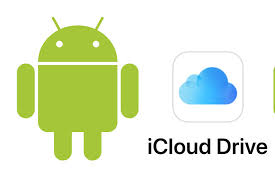
از طریق موبايل :
1_مرحله اول وارد صفحه تنظیمات دستگاه شما شوید و بعد از وارد شدن گزینه account name که به زبان فارسی می شود کلمه (نام حساب)خود را تأیید کنید
2_مرحله دوم باید به پیدا کردن کلمه تب iCloud بپردازید.
3_مرحله سوم در این قسمت باید کنار برنامه ای که قصد دارید آن را با iCloud دستگاه خود جفت کنید و بعد آن را تایید نمایید.
در لپ تاپ:
1_ اول باید به دنبال System Preferences — iCloud و بعد وارد ان شوید.
2_ مرحله دوم باید اطلاعات که قصد دارید اضافه کنید یا از iCloud خود پاک کنید آنها را باید علامت گذازی کنید و بعد از تمام شدن آنها را پاک و اضافه کنید.
از طریق مرورگر خود:
1_مرحله اول باید وارد icloud.com شوید و آن را تایید کنید.
2_مرحله دوم حتما از Apple ID و پسورد ورود خود استفاده کنید که بتوانید وارد سیستم شوید و کار آنها را به درستی وارد نکنید نمیتوانید وارد آن شوید پس با دقت اپل ای دی و پسورد آن را وارد نمایید
3_مرحله سوم هم باید برای مدیریت هر برنامه ای برروی آن کیلک کنید نحوه دسترسی به iCloud Photos
توجه کنید که با استفاده از این iCloud Photos قسمت امکان این را دارید که تا به عکس ها و فیلم ها در دستگاه های Apple خود دسترسی کامل را بیابید و آنها را مشاهده و حتی به اشتراک بگذارید.
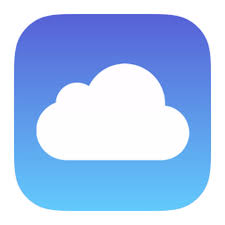
از طریق iPhone و iPad:
1_مرحله اول باید برنامه Photos را پیدا کرد و آن را تایید نمایید.
2_مرحله دوم بخش آلبوم ها پیدا کنید و آن را تأیید نمایید تا موارد اخیر، آلبوم های من، آلبوم های به اشتراک گذاشته شده، سایر آلبوم ها را بتوانید به راحتی مشاهد نمایید و امکان این را دارید که هر یک از آنها به طور کامل استفاده نمایید.
از طریق Mac:
1_مرحله اول میبایستی باید برنامه Photos را جستجو کنید و بر روی ان کیلک کنید
2_مرحله دوم توجه کنید که میتواند از نوار کناری که سمت چپ شما قرار دارد به سمت پایین آن را حرکت دهید و با انتخاب کنید کدام عکس ها که متنظرشما است دسترسی کامل را پیدا کنید.
از طریق مرورگر خود:
1_مرحله اول باید گزینه icloud.com را پیدا کرد و آن را تایید نمایید.
2_مرحله دوم با آدرس جیمیل خود و رمز Apple ID خود میتوانید که وارد سیستم شوید و اگر که به درستی آنها وارد نکنید به مشکل برخواهید خورد پس لطفا با دقت انجام دهید.
3_مرحله سوم باید بر روی کلمه Photos کلیک کنید.
چگونه ایمیل iCloud خود را بررسی کنم؟
توجه کنید که قبل از اینکه بخواهید iCloud Mail ،را برسی کنید حتما باید یک حساب ایمیل با نرم افزار iCloud درست کنید پس از اینکه ایمیل را درست کردید و آن را به طور کامل فعال کردید امکان این را دارید که از طریق تنظیمات در iPhone یا System Preferences در Mac ، از شما دوستان درخواست میشود که یک حساب جدید برای خود ایجاد کنید و ایمیلی که قصد دارید درست کنید به صورت کامل رایگان است. برای بررسی ایمیل iCloud:
1_مرحله اول مرورگر دستگاه تان را باز کنید و کلمه icloud.com را درون مرورگر جستجو کنید و آن را تایید کنید.
2_مرحله دوم باید در این مرحله از Apple ID و پسورد خود وارد سیستم دستگاه شما شود و سعی کنید که آنها را با دقت وارد کنید که به مشکلی برنخورید.
3_مرحله سوم برروی گزینه iCloud Mail کلیک کنید و حال میتوانید ایمیل خود را برسی کنید.
iCloud Drive چیست؟
با استفاده از iCloud Drive ، می توانید به صورت خودکار فایل ها را از دسکتاپ، اسناد و سایر پوشه ها در نرم افزار iCloud ذخیره کنید. و این کار، بدون نیاز به انتقال داده به صورت دستی در دستگاه های Apple خود است. با استفاده از iCloud Drive ، می توانید به همه پوشه های ذخیره شده از طریق همه ابزارها و وب دسترسی داشته باشید. مزیت جالب دیگر آن، این است که می توانید برای کار روی برخی از فایل ها، مواردی که به شما بیشتر کمک می کند را اضافه کنید.
چگونه از iCloud Backup استفاده کنیم؟
توجه داشته باشید که iCloud Backup اطلاعات موجود در iPhone ، iPad شما را کپی خواهد کرد وقتی که سیتسم شما در iCloud پشتیبانی از فایل های شما را دارد شما امکان این را دارید که به راحتی کامل سیستم جدید خود را تنظیم کنید یا میتوانید اطلاعات شخصی موجودی که در سیستم قبلی داشتید امکان این را دارید که آنها را دوباره بازیابی کنید.
نکته: دیگر روش مناسبی که میتوانید از نرم افزار iCloud استفاده کنید این به شما قابلیت های بسیاری ارائه خواهد داد تا از پرونده های شما و پوشه های شما در Mac قرار خواهد گرفت که این قابلیت از اطلاعات شما پشتیبانی خواهد کرد.
به اشتراک گذاری family iCloud
این قسمت که به نام Family Sharing است به افرادی که قصد دارند از آن ها استفاده کنید تا حداکثر ۶ نفر میتواند و امکان این را دارند از چند قابلیت استفاده کنند، تهیه و خریداری App Store و iTunes ، موسیقی، فیلم، تقویم، یادداشت ها، ذخیره سازی نرم افزار iCloud و غیر…
موارد دیگر که برای شما دوستان این قسمت به اشتراک بگذارید و میتوانید از آن ها استفاده کنید.
از طریق ios:
1_مرحله اول ابتدا از نرم افزار iCloud چيست باید وارد بخش تنظیمات دستگاه خود شوید و کلمه account name را جستجور کنید و به زبان فارسی معنی آن کلمه میشود (نام حساب خود) ان را تایید کنید.
2_مرحله دوم بايد کلمه Family Sharing را بیابید و آن را تایید کنید.
3_مرحله سوم در این مرحله برای ویرایش باید قسمت Add Family Member را پیدا کردن و آن را تایید کنید.
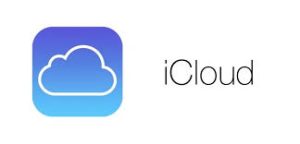
از طریق لپ تاپ های مخصوص:
1_مرحله اول بخش System Preferences را پیدا کنید و آن را تأیید نمایید و بر روی نرم افزار iCloud کلیک کنید و در macOS Mojave و نسخه های قبلی که در Apple ID و macOS Catalina آن را تایید کنید
2_مرحله دوم برروی کلمه Manage Family فشار دهید که آن باز شود
3_مرحله سوم توجه کنید که در این مرحله برای پاک کردن و یا افزودن اطلاعات شخصی میتوانید بر روی گزینه های + یا –که در زیر صفحه هستند را فشار دهید
4- مرحله چهارم برای اگر که میخواهید اطلاعاتی را با دوستان خود به اشتراک بگذارید باید بر روی گزینه My Apps & Services کلیک کنید و بعد از آن امکان اشتراک گذاری را دارید.
سورنا بابایی ( sorena babaie ) هستم ، علاقه مند به حوزه فناوری و سلامت (پزشكی ) و دانشجوی دوره تخصصی سئو و ديجتال ماركتينگ ، اميدوار هستم از تمامی مطالب منتشر شده از طرف بنده رضايت كامل و نهايت بهره را كسب كرده باشيد و بهتر است تمامی مطالب آموزنده را به دوستان عزيزمان منتقل كنيم .

نظرات کاربران